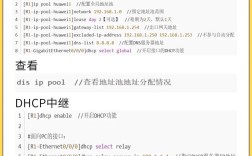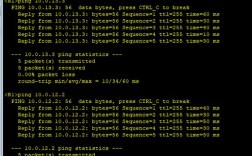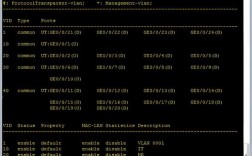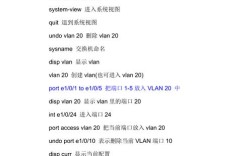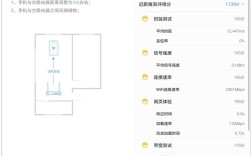华为设备进入配置模式是网络管理员日常操作中的核心环节,掌握不同场景下的进入方法及权限控制逻辑,是实现设备高效管理的基础,华为设备的配置模式主要分为用户视图、系统视图、接口视图、VLAN视图等多种层级,每种模式对应不同的操作权限和功能范围,需通过特定命令逐级进入或切换。
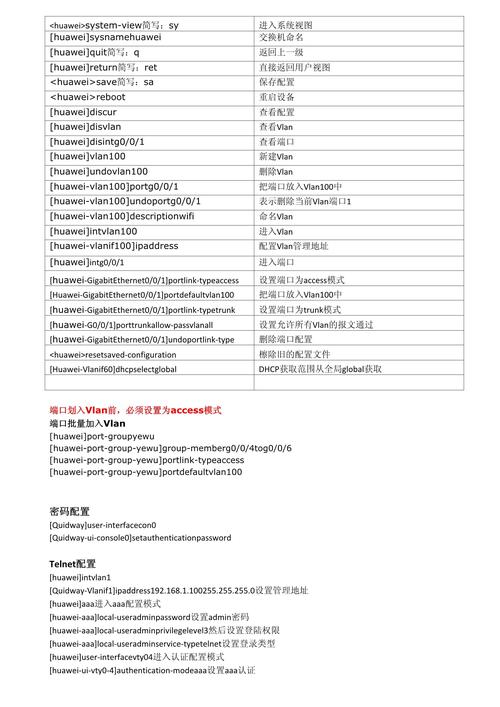
基础配置模式进入流程
用户视图(User View)
用户视图是华为设备登录后的初始模式,主要提供设备状态查询、简单测试等基础功能,命令提示符格式为<Huawei>,在此模式下,无法执行配置修改命令,需通过system-view命令进入系统视图以进行高级配置。
操作示例:
<Huawei> system-view # 从用户视图进入系统视图
系统视图(System View)
系统视图是全局配置的顶层模式,命令提示符格式为[Huawei],在此模式下可配置设备名称、接口IP、路由协议、ACL策略等全局参数,所有具体功能的配置(如接口、VLAN等)均需先进入系统视图,再通过特定命令进入子模式。
常用全局配置命令:
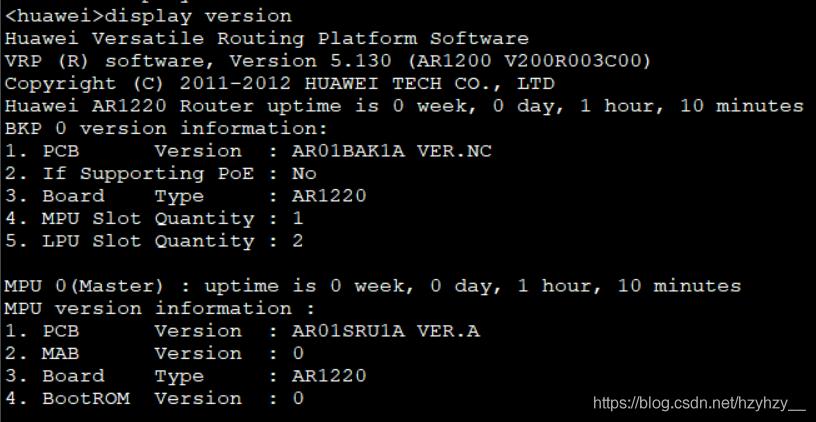
sysname <name>:设置设备名称,如[Huawei] sysname Router-A,提示符将变为[Router-A]。user-interface <type> <number>:进入用户界面模式(如Console、VTY),用于配置远程登录参数。
接口视图(Interface View)
接口视图是配置网络接口参数(如IP地址、带宽、描述等)的子模式,需在系统视图下通过interface命令进入,根据接口类型不同,命令参数有所区别:
| 接口类型 | 命令示例 | 描述 |
|---|---|---|
| 以太网接口 | [Router-A] interface GigabitEthernet 0/0/0 |
进入千兆以太网接口0/0/0 |
| VLAN接口 | [Router-A] interface Vlanif 10 |
进入VLAN 10对应的接口视图 |
| Loopback接口 | [Router-A] interface Loopback 0 |
进入Loopback 0接口(用于管理地址) |
| Serial接口 | [Router-A] interface Serial 1/0/0 |
进入串行接口(广域网常用) |
接口配置示例:
[Router-A] interface GigabitEthernet 0/0/0 [Router-A-GigabitEthernet0/0/0] ip address 192.168.1.1 24 # 配置IP地址 [Router-A-GigabitEthernet0/0/0] description "Link to Switch-A" # 添加接口描述 [Router-A-GigabitEthernet0/0/0] undo shutdown # 启用接口(默认关闭)
VLAN视图(VLAN View)
VLAN视图用于划分虚拟局域网、配置端口类型(Access、Trunk)等,需在系统视图下通过vlan <vlan_id>进入。
配置示例:
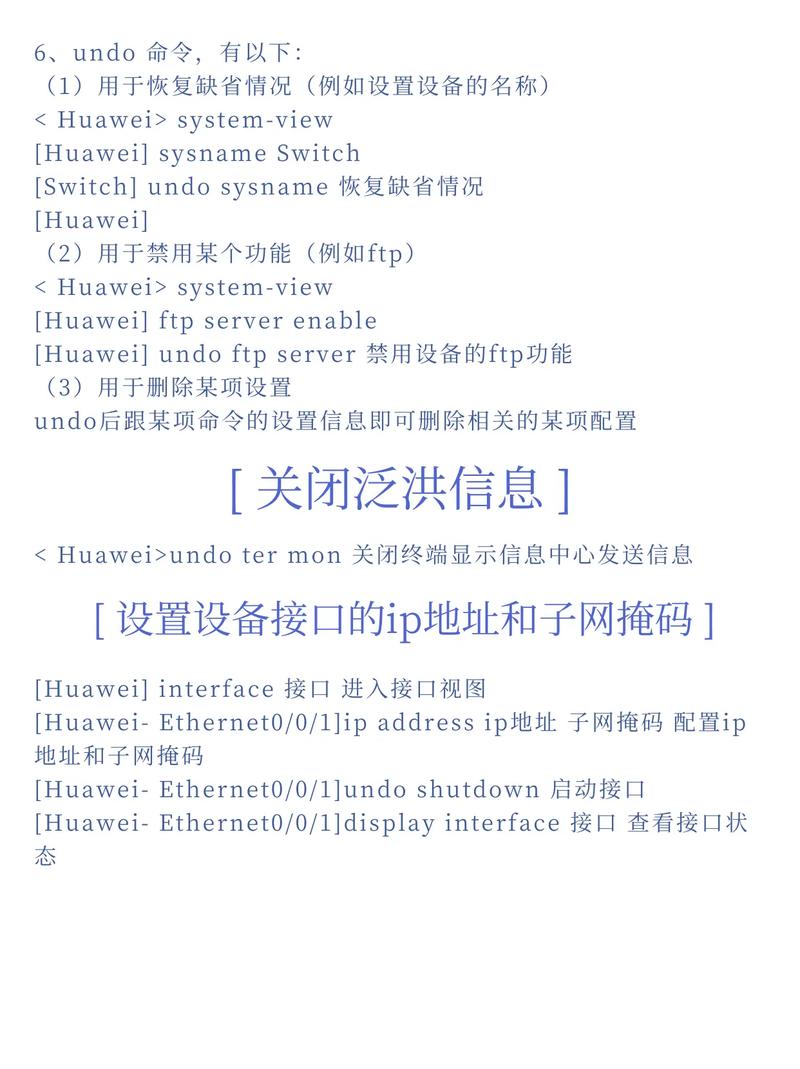
[Router-A] vlan 10 # 创建VLAN 10(若存在则直接进入) [Router-A-vlan10] quit # 返回系统视图 [Router-A] interface GigabitEthernet 0/0/1 [Router-A-GigabitEthernet0/0/1] port link-type access # 设置端口为Access模式 [Router-A-GigabitEthernet0/0/1] port default vlan 10 # 将端口加入VLAN 10
用户界面视图(User Interface View)
用户界面视图用于配置Console、VTY(远程登录)等线路的权限、认证方式等,需在系统视图下通过user-interface进入。
| 线路类型 | 命令示例 | 描述 |
|---|---|---|
| Console | [Router-A] user-interface console 0 |
进入Console 0线路(物理Console口) |
| VTY | [Router-A] user-interface vty 0 4 |
进入VTY线路0-4(支持5个并发会话) |
配置示例(VTY远程登录):
[Router-A] user-interface vty 0 4 [Router-A-ui-vty0-4] authentication-mode password # 设置密码认证 [Router-A-ui-vty0-4] set authentication password simple Huawei@123 # 设置登录密码 [Router-A-ui-vty0-4] privilege level 15 # 设置用户权限为15(最高级别) [Router-A-ui-vty0-4] protocol inbound ssh # 限制只允许SSH登录(默认支持Telnet)
高级配置模式与权限控制
角色视图(Role View)
华为设备支持基于角色的权限管理,通过role命令创建角色并分配命令权限,可实现精细化访问控制,需先进入系统视图,再通过role name <role_name>进入角色视图。
配置示例:
[Router-A] role name operator # 创建operator角色 [Router-A-role-operator] command-view system view # 限制仅能进入系统视图 [Router-A-role-operator] permit command display * # 允许执行所有display命令 [Router-A-role-operator] permit command interface GigabitEthernet 0/0/0 # 允许进入指定接口 [Router-A-role-operator] quit [Router-A] aaa # 进入AAA视图 [Router-A-aaa] local-user operator password simple Operator@123 # 创建用户并绑定密码 [Router-A-aaa] local-user operator privilege level 3 # 设置用户级别 [Router-A-aaa] local-user operator role operator # 将用户关联到operator角色
XML视图(XML View)
对于自动化运维场景,可通过xml命令进入XML模式,直接输出设备配置的XML格式数据,便于脚本解析。
操作示例:
[Router-A] xml # 进入XML视图
<rpc-reply xmlns="urn:ietf:params:xml:ns:netconf:base:1.0">
<data>
<system>
<clock>
<timezone CST-8/>
</clock>
</system>
</data>
</rpc-reply>
[Router-A] quit # 退出XML视图
模式切换与退出命令
华为设备通过特定命令在不同配置模式间切换,掌握退出逻辑可提高操作效率:
| 操作 | 命令 | 说明 |
|---|---|---|
| 从当前模式返回上一级 | quit |
如从接口视图返回系统视图 |
| 直接返回用户视图 | return |
如从系统视图直接退出到<Huawei> |
| 保存当前配置 | save |
在用户视图下执行,保存配置到存储介质 |
| 终止当前配置会话 | Ctrl+C |
强制退出当前模式,返回用户视图 |
配置模式权限与安全注意事项
- 权限分级:华为设备通过用户级别(0-15)控制命令执行权限,级别0(参观级)仅支持
display命令,级别15(管理级)可执行所有配置命令。 - 密码保护:在用户界面视图下配置登录密码,并启用
authentication-mode认证,避免未授权访问。 - 配置备份:进入用户视图后,通过
save命令保存配置,防止设备重启后配置丢失。
相关问答FAQs
Q1: 如何在配置过程中查看当前所处的模式?
A: 华为设备的命令提示符会实时显示当前模式,
- 用户视图:
<Huawei> - 系统视图:
[Huawei] - 接口视图:
[Huawei-GigabitEthernet0/0/0]
通过观察提示符的方括号层级和内容,即可明确当前模式,输入display current-configuration可查看当前生效的完整配置,包含所有已进入的模式信息。
Q2: 如果配置错误导致设备无法访问,如何恢复?
A: 可通过以下方式恢复:
- Console口直连:通过Console线连接设备,使用超级终端等工具登录,进入系统视图后检查并修改错误配置(如接口IP错误、ACL拦截等)。
- 重启设备:若配置错误导致系统异常,可在用户视图下执行
reboot重启设备,重启过程中根据提示选择“不保存配置”(N),恢复到上次保存的状态。 - 恢复出厂配置:对于无法登录的情况,长按设备复位按钮(部分设备支持)或通过BootROM菜单(启动时按
Ctrl+Z)进入恢复模式,执行reset saved-configuration清除配置后重启。